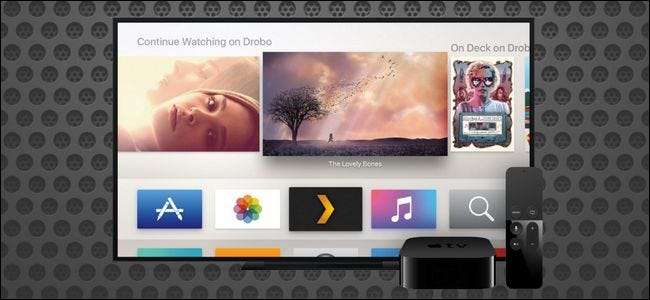
Selv om Apple kanskje kaster Apple TV som sentrum for streamingvideouniverset ditt, vet vi at det ikke er noe sted som hjemme når det gjelder innhold av høy kvalitet. La oss ta en titt på hvordan du får tilgang til det enorme utvalget av medieservere på hjemmet ditt med Plex.
Enten vi snakker Apple TV-, Chromecast- eller Roku-bokser, er det viktigste i disse dager streaminginnhold på forespørsel. Selv om alt er bra og bra - vi elsker Netflix og Hulu like mye som neste ledningskutter - det er fortsatt noe å si for å bruke lokale medier. TV-serier, filmer og musikk som er lagret på det lokale nettverket, setter mindre krav til internettforbindelsen, tilbyr vanligvis høyere kvalitet, og de fungerer selv når internett er ute.
Så for lesere med en stor mediesamling de har revet fra platen eller DVR'ed for å lagre lokalt på PCen (eller en dedikert medieserver), er det bare fornuftig å ta den perfekt kompatible Apple TV og koble den til lokal samling. Heldigvis er det latterlig enkelt å gjøre det takket være Plex. Plex er et gratis medieorganisasjonsverktøy og serverplattform som gjør det enkelt å dele filmer, TV-serier, musikk og fotosamlinger på tvers av enheter - inkludert Apple TV.
Merk: Denne veiledningen er for den offisielle Plex-applikasjonen for Apples tvOS, som begrenser den til 4. generasjon Apple TV og nyere. Hvis du har en andre eller tredje generasjon Apple TV og ikke har noe imot å hoppe gjennom mer enn noen få ringer, du kan være interessert i PlexConnect (en ikke-jailbreak-nødvendig måte å koble eldre Apple TV-enheter til Plex Media Server).
Hva du trenger
I SLEKT: Hvordan sette opp Plex (og se filmene dine på en hvilken som helst enhet)
For å følge med i dag trenger du noen få ting. Først og fremst trenger du en Apple TV, en gratis kopi av Plex for tvOS (vi laster det ned i installasjonsfasen), og selvfølgelig en Plex medieserver å koble til.
Denne Plex-medieserveren kan være din egen, eller det kan være en venns som har delt Plex-medieserveren din med deg. Vi har allerede beskrevet prosessen med installere og sette opp Plex Media Server her , så hvis du ikke har gjort det ennå, kan du gjøre det nå. Så kom tilbake hit, hvor vi viser deg hvordan du installerer Plex-klientappen på Apple TV.
Slik installerer du Plex på Apple TV
Det brukervennlige aspektet av hele Plex-opplevelsen skinner virkelig gjennom under installasjonsfasen. Ikke bare er Apple TV Plex-appen polert, men Plex-teamet har gjort prosessen med å koble appen til Plex-systemet ditt helt smertefritt.
For å starte, fyr opp Apple TV og gå til App Store ved å velge inn på hovedskjermen, som vist nedenfor.
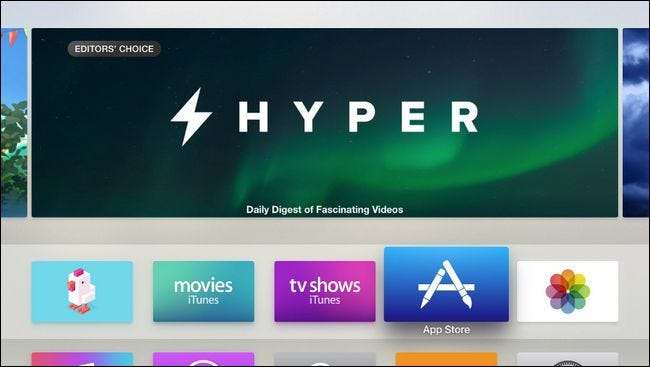
Velg søkealternativet i App Store-applikasjonen, og søk etter “Plex”. Sørg for å velge vanlig gammel “Plex” og ikke noen av de lignende lydapplikasjonene som “Simple X - for Plex”.
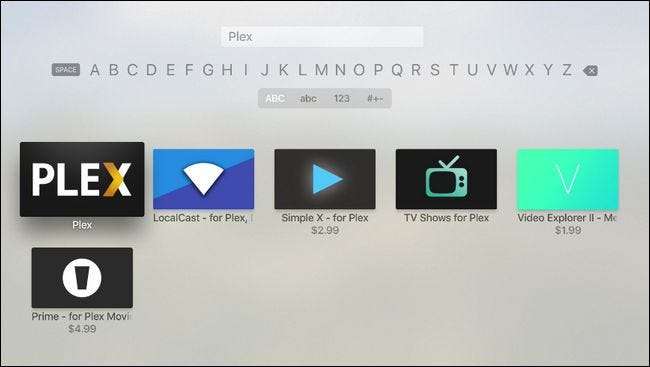
I den detaljerte visningen, som vist nedenfor, velger du “Installer” -knappen.

Når installasjonen er fullført, vil "Installer" -knappen slå til "Åpne". Klikk på den igjen for å starte Plex-applikasjonen.
Etter Plex-skjermbildet blir du bedt om å logge på Plex-kontoen din. Appen gir deg en sikkerhetskode, slik:
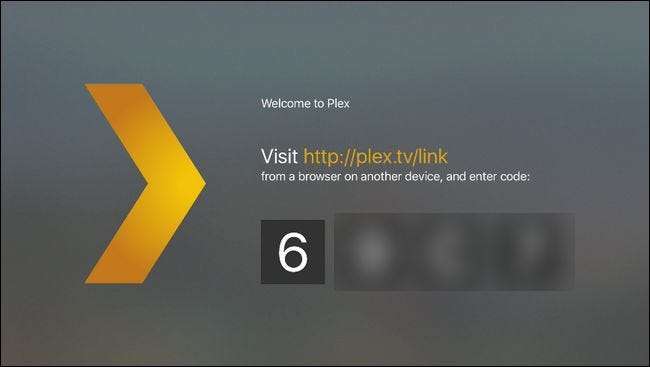
Ta den alfanumeriske koden med fire tegn og besøk Plex.tv/link og skriv inn koden for å koble Apple TV Plex-appen til Plex-kontoen din. Du vil motta nesten samtidige bekreftelser på både nettstedet og Apple TV-appen, og takker for at du bruker Plex.
Etter bekreftelsesskjermen ser du alle Plex-medieserverne som er koblet til kontoen din. I skjermbildet nedenfor kan du se vår ene veldig smart-kalt mediaserver “plexmediaserver_1”. Velg serveren for å få tilgang til mediet på den.
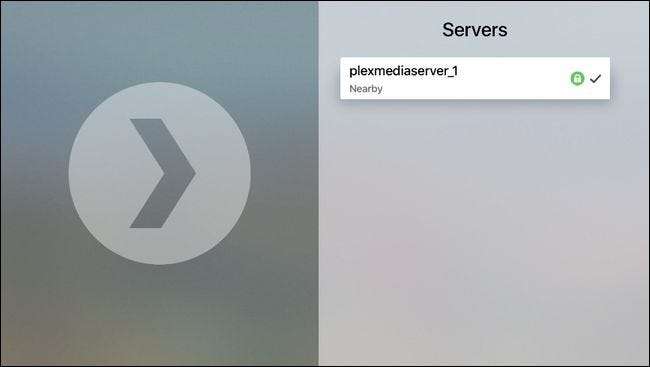
Velg serveren du vil koble til.
Hvordan spille filmer, show og musikk i Plex
I skjermbildet nedenfor kan du se hovedskjermen for Apple TV Plex-appen. Du kan velge mellom filmer, TV-serier, musikk og fotosamlinger (selv om testserveren vår bare inneholder filmer og TV-serier, og dermed det begrensede utvalget). I tillegg kan du trekke opp spillelister du har laget, samt bla gjennom Plex-kanaler (som er som en app-i-en-app som gir tilgang til streamingkilder som PBS, BBC og så videre).
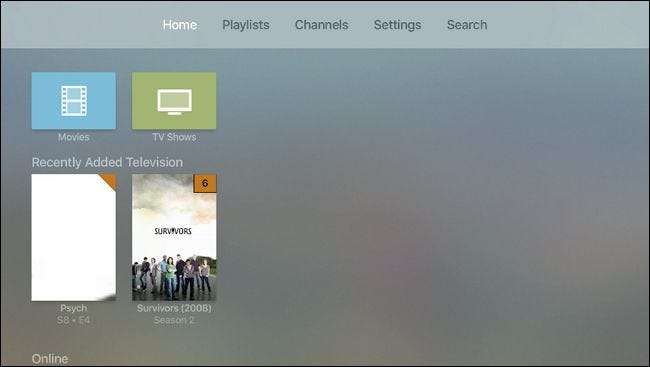
La oss velge "TV-programmer" for å demonstrere valg av avspilling og kontroller på skjermen. Her kan vi enkelt plukke ut et show takket være menyalternativene som "Nylig lagt til", så vel som lokalomslaget.
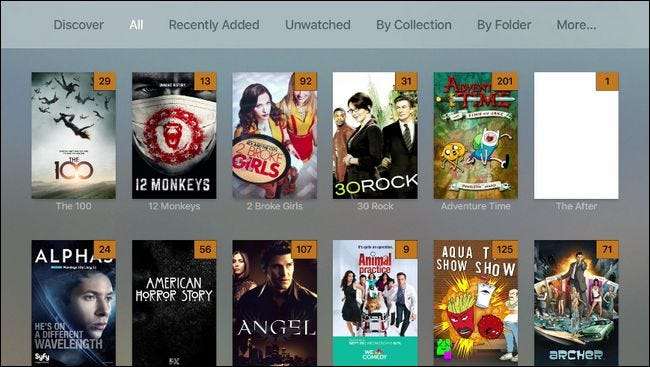
Siden vi nyter fruktene av teknologi og magien ved å leve i fremtiden, vil vi bruke det Futurama som vårt demo-show. Her kan du se at det er en full oversikt over showet med informasjon om showet, tilgjengelige sesonger, og du kan enkelt starte med den siste episoden eller blande episodene til en tilfeldig spilleliste.
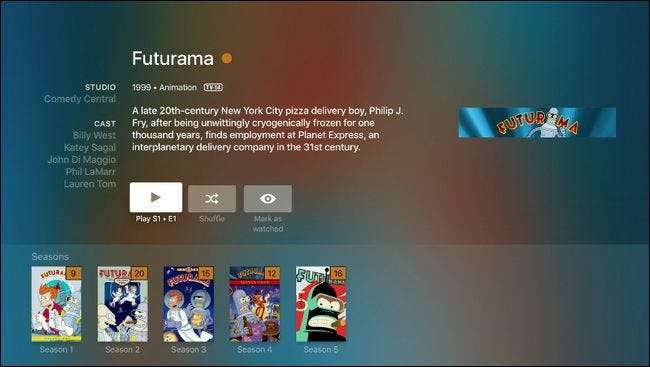
Når mediet er lastet inn, kan du bruke Apple Remote til å stoppe, spille av, justere volumet eller hoppe fremover og bakover under avspilling ved å sveipe til venstre og høyre på pekeplaten. I tillegg kan du til og med lese detaljert metainformasjon ved å sveipe ned på den eksterne pekeplaten, som vist nedenfor.

Vi vil beskrive Apple TV Plex-appkontrollene som "akkurat nok". De dekker praktisk talt alt du vil når du setter deg ned for å se på favorittprogrammet ditt, og de beholder varemerkets enkelhet som gjør Plex til en så elsket mediesenterplattform.
Med noen få enkle minutter med oppsett kan du gå fra et lite bibliotek på Apple TV for å glede deg over alt mediet ditt hjemmenettverk kan tjene, alt takket være den gratis og brukervennlige Plex-appen for Apple TV.







